图片编辑助手怎么添加图片文字?小白也能给图片加文字啦!
图片编辑助手怎么添加图片文字?小周被学校派出去学习某校的精品课程了,因为受时间和地点的限制,小周这周不能在学校当面给同学们授课了,但是为了让同学们在这周也不忘记学习数学,小周决定在班群里面给同学们布置作业,并且批改作业再反馈到班群上,这样同学们也不会跟不学习进度了,但是小周发现,小周把作业写在纸上发给同学好办,把同学的作业批改反馈就有点难度,因为小周不会在同学们的作业图片上面添加文字做批注。

小周也是第一次用这种方式来给同学们批改作业,也没有学过如何编辑图片添加文字,总不能让同学们做了自己又不批改吧!怎么怎么能查漏补缺呢?同学也进步不了。小周就去请教了同行的刘老师,正好刘老师会编辑图片会给图片添加文字,刘老师告诉小周他是用“图片编辑助手”来给图片添加文字的,小周回去后操作一番就会了,接下来让小周给大家演示一下如何用它来给图片添加文字吧!
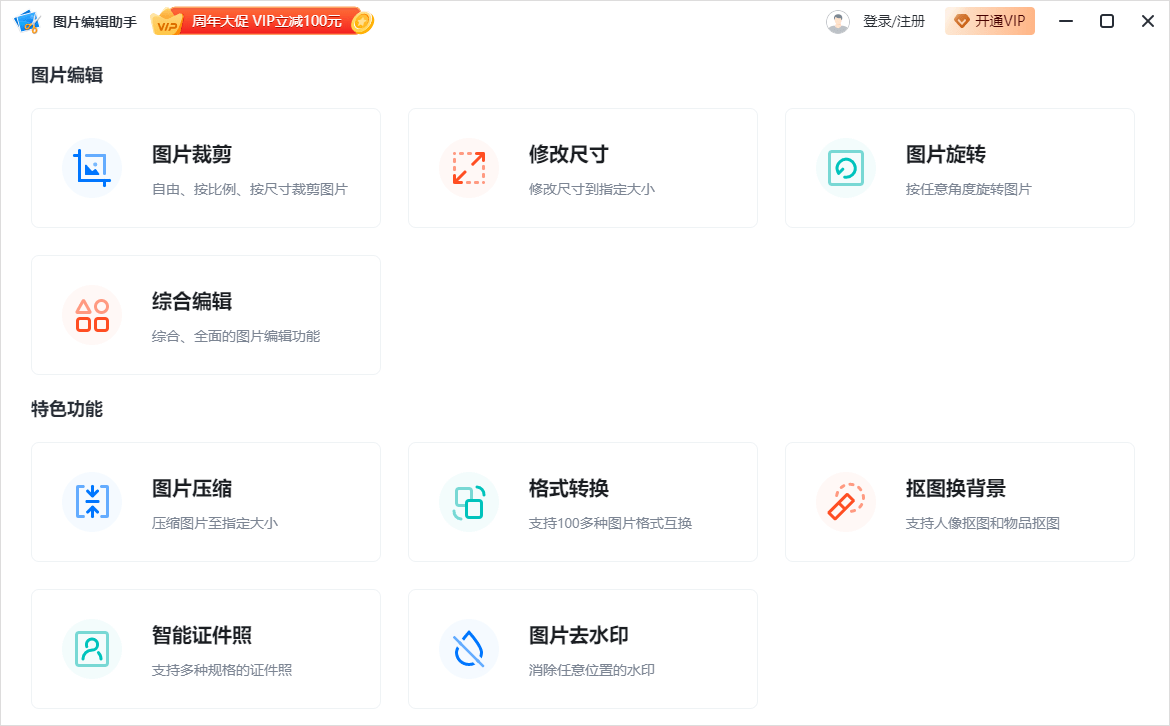
第一步,我们打开浏览器搜索工具名称,然后进入官方网站点击获取它。得到后,我们打开它。我们可以看到它有许多项操作,可以进行图片裁剪、修改尺寸、图片旋转、综合编辑,还有特色功能。我们要给图片添加文字只需要点击“综合编辑”就可以了。
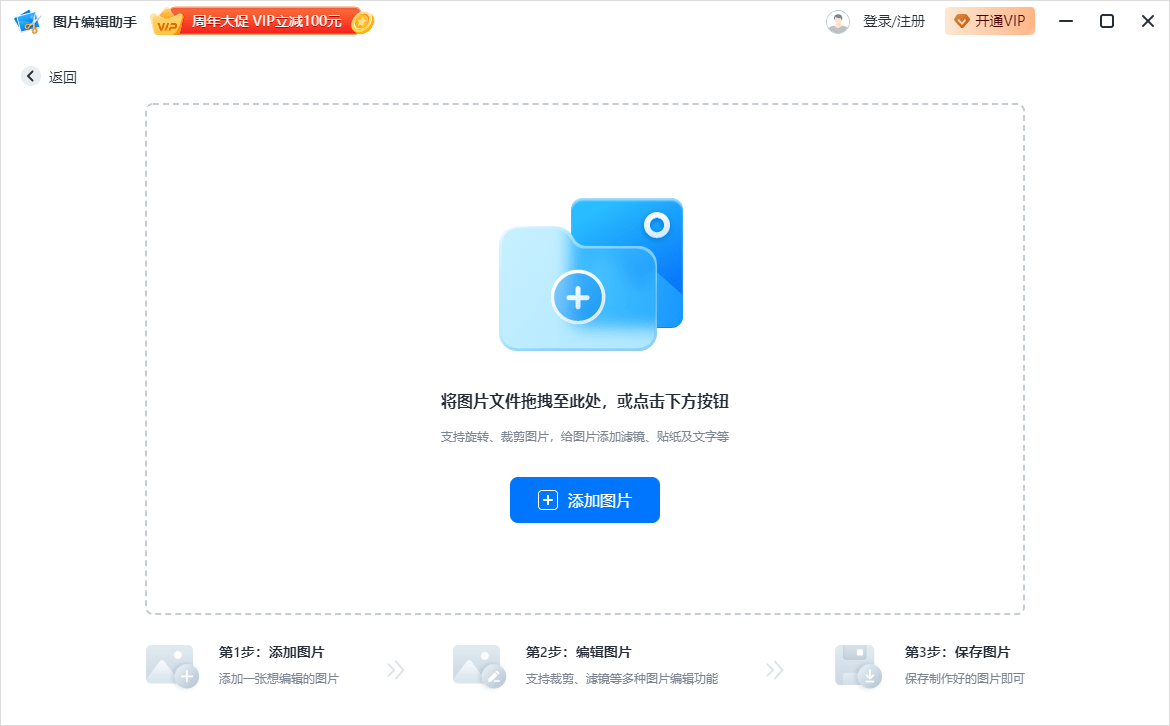
第二步,把需要添加文字的图片拖拽进来或者点击添加按钮进行添加。然后图片就会导入里面。
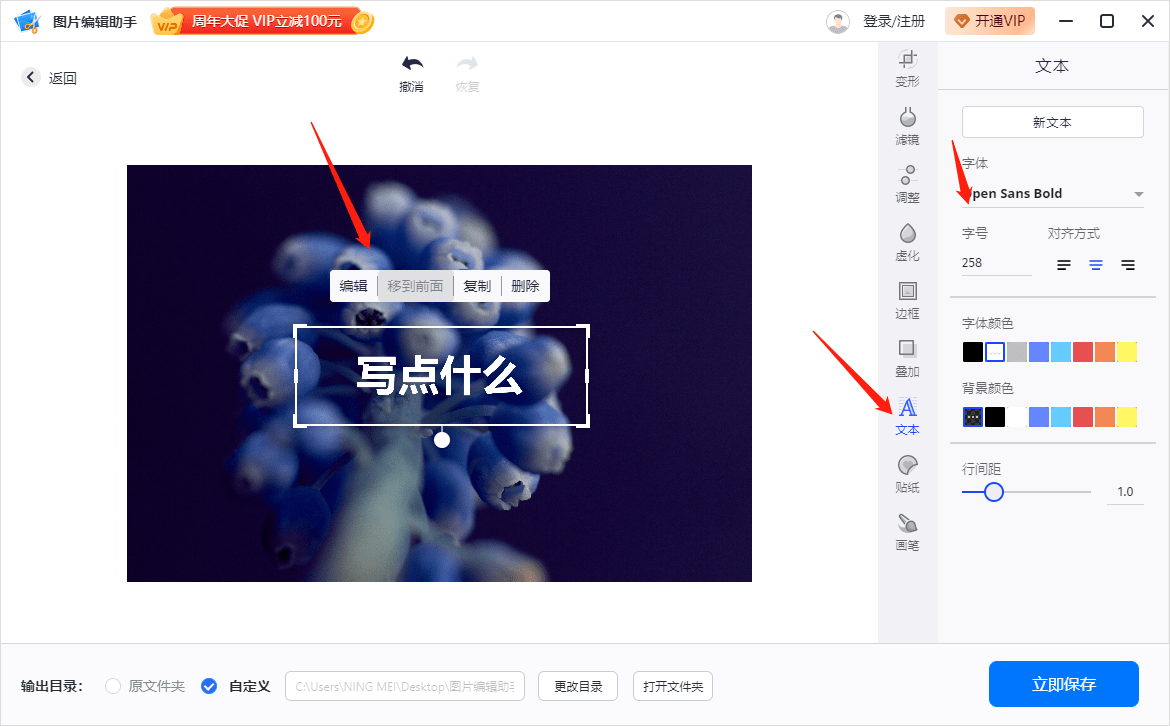
第三步,图片导入完成后,在右边菜单点击“文本”就会在图片上面出现一个文本框,我们点击编辑即可输入文字,我们还可以在右边选择文字颜色、字号等等。编辑完后可以移动文本框,移到合适的位置即可。然后点击输出目录选择图片最后的存储位置,点击立即保存就能得到添加文字后的图片了。
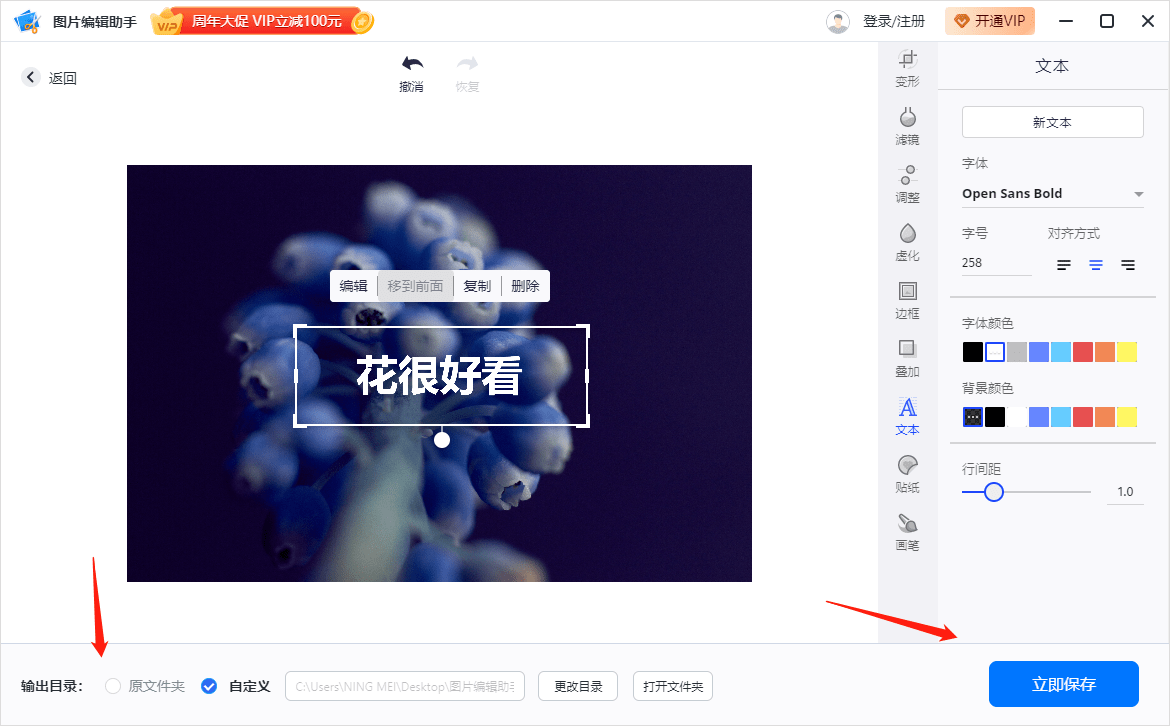
运用图片编辑工具给图片添加文字真的是方便又快捷。以后在网上给同学们批改作业简单多了,大家也可以运用这款工具来进行别的图片编辑哦!
来源:东莞在线,欢迎分享 (QQ/微信:83122197)
本文地址:https://www.cndgzx.com/674.html


